primii pași
Așteptată de mult timp pentru a spune utilizatorilor care tocmai a început să folosească programul (și sa bucurat de mult timp cât și în valoare de lectură), principalele puncte și metode de lucru cu programul.
Procesul de descărcare și de instalare (decompresie) nu va fi descrisă, deoarece se referă la cunoștințe minime în cunoaștere a calculatorului.
structură de date poarta, în sens similar cu un dosar în ceea ce privește sistemul de fișiere - Group. Acesta poate conține alte grupuri și piese.
Track - un număr unic de plecare care se face trimitere la site-urile de urmărire a serviciilor / curierat poștale. Și, ca structura de date element de logica care descrie o anumită administrare la un anumit număr de cale.
Eveniment - structura de date logica element de înregistrare care descrie parcele se deplasează primite de la serviciul sau creat manual.
Unelte - Set in servicii de mail Saint-site-ul prin care software-ul primește informații cu privire la numărul melodiei de pe acest site.
SID - Service ID. Termenul unic de serviciu litere utilizate în program.
LMB. , Butonul stânga al mouse-ului butonul din dreapta al mouse-ului - RMB
Faceți clic pe - o singură presă LMB
Fereastra principală a programului
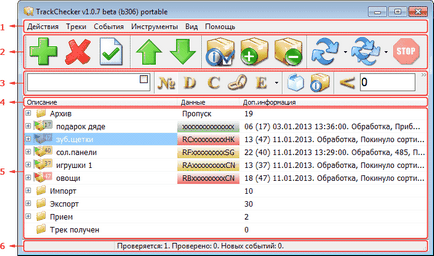
fereastra de program prestabilit principal este alcătuit din următoarele elemente:
- Meniul principal
- Bara de instrumente principală
- panou de filtrare
- piese de masă Headline-lemn
- piese din lemn
- Bara de stare
Vizibilitate 1-3 elemente configurabile: RMB pe oricare dintre aceste elemente.
Un set de butoane de pe bara principală de instrumente (2) poate fi modificat: PCM -> Elementele din bara de instrumente.
Adăugarea unei noi piste la program
Înainte de a adăuga o nouă piesă în program, trebuie să selectați un grup la care aveți de gând să adăugați o pistă sau o pistă, lângă care se adaugă unul nou, sau nimic nu iese în evidență - atunci pista va fi adăugat la „rădăcina“ a structurii.
Apoi apăsați tasta fierbinte Ins sau prin intermediul barei de instrumente sau din meniul contextual selectați Adăugați Track.
În mod implicit (a se vedea Setări programe. -> Trasee și Evenimente -> adăuga o piesă master), adăugarea matriței este deschis în modul „maestru“, adică, cu butoane "<Назад" и "Далее>“.
Completați câmpurile obligatorii de pe prima pagină. Orice câmp poate fi lăsat necompletat.
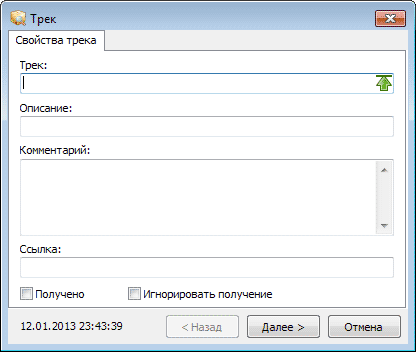
Buton cu o săgeată verde, un câmp de intrare pista permite pista de plumb într-o formă normală - urmăriți pentru a converti caractere majuscule și eliminați caracterele suplimentare (de exemplu, piesa 789Cn rr123 introduse 456 după ce faceți clic pe acest buton se va transforma în RR12345678CN)
Opțiunea „Primit“ poate fi marcat pentru parcele care au fost deja recepționate fizic, dar din anumite motive nu punctajul obținut în mod automat.
Opțiunea „Ignore obține“ necesară pentru efectul invers. De exemplu, pentru cazul în care pista marcată obținută în mod automat (a declanșat reguli de prelucrare final tuturor serviciilor).
Făcând clic pe butonul „Next>“ (Alt + Ctrl + dreapta), trecerea la pagina următoare - „Servicii“
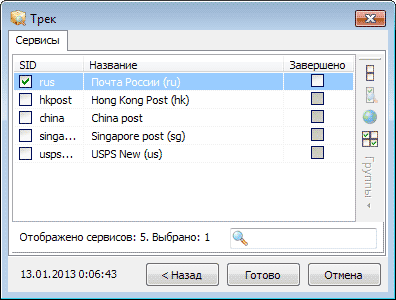
Dacă dintr-o dată serviciul dorit nu va apărea în lista de favorite, puteți da clic pe „All“ pentru a afișa o listă a serviciilor disponibile în cadrul programului.
Astfel, în cazul în care setările au fost specificate grup de servicii care vor fi disponibile în meniul vertical „Grupuri“ pentru a selecta rapid serviciile necesare.
Vă rugăm să rețineți că serviciul (e) pentru a urmări țara destinatarului trebuie să fie selectată manual. sau adăugați serviciile necesare implicit selectat în setările de program. Exemplu: Pentru a introduce programul RA123456789CN tip de cale va selecta automat serviciul China. Serviciul rus (în cazul în care destinatarul este în România), ar trebui să fie selectat manual (în cazul în care acest serviciu nu a fost selectat ca un serviciu în mod implicit în setările de program).
Permiteți-mi să vă reamintesc că în toate listele de servicii disponibile în programul de filtru rapid cu servicii de nume / datele de identificare - pentru activarea sa este suficient să tastați câteva litere ale numelui / serviciului SID.
Pentru funcționarea corectă a funcției de numărare timp de la data plății este necesară pentru a adăuga evenimentul la data plății pentru una dintre metodele disponibile.
Alegerea de a adăuga evenimente
Dacă setarea este setată la „Adăugați evenimente la o nouă piesă,“ expertul butonului „Next“ va fi disponibil pentru a treia pagina „Adăugați un eveniment“. Este posibil să se constate evenimentele care vor fi adăugate automat la noua piesa. Data evenimentului poate fi modificată prin apăsarea F2 sau prin dublu-clic pe element.
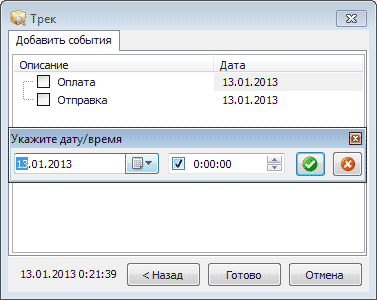
Verificați piese
După adăugarea de piese la program, este de dorit pentru a deschide setările și ajustați în funcție de preferințele (de exemplu:. În timpul piste de testare, verificare atunci când se adaugă și așa mai departe).
Deci, după verificarea pieselor de pe serviciile competente din piesele pot fi evenimente noi. în timp ce evenimentul în sine. pistă. și grupul. în care conține pista, marcată cu italic bold (implicit). De asemenea, este posibil să se stabilească setările de font în preferințele.
În plus față de schimbarea fontului, atunci când o nouă pictogramă eveniment se extinde pictograma de cale în forma literei I într-un cerc, iar în zona de notificare (bara de sistem) luminează intermitent, care afișează numărul de evenimente noi. Aici este arborele de cale în cazul în care conține noi evenimente:
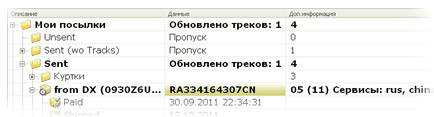
Sub „Mai multe informații“ afișează următoarele informații:
- în stare nepliată a pistei: <кол-во событий у трека> (<счетчик дней>) Servicii:
- în prăbușit: <кол-во событий у трека> (<счетчик дней>) <Последнее событие трека>
concluzie
Sper ca acest ghid rapid vă va ajuta să stăpânească rapid funcționalitatea de bază a programului, și voi oferi același tip de întrebări prin formularul de feedback.
Bucurați-vă de utilizarea programului!